Comment mettre à jour les pilotes sur Windows 11 en utilisant le Terminal
Introduction
S’assurer que votre ordinateur fonctionne de manière fluide et sécurisée nécessite des mises à jour régulières des pilotes, en particulier sur Windows 11. De nombreux utilisateurs utilisent généralement les mises à jour automatiques ou des interfaces graphiques comme le Gestionnaire de périphériques. Pourtant, il existe un moyen plus efficace : utiliser le terminal. L’utilisation du terminal non seulement simplifie le processus, mais permet également une plus grande granularité lors de la mise à jour de pilotes spécifiques. Ce guide explore en détail comment mettre à jour efficacement les pilotes Windows 11 à l’aide du terminal, en soulignant à la fois sa nécessité et ses avantages.
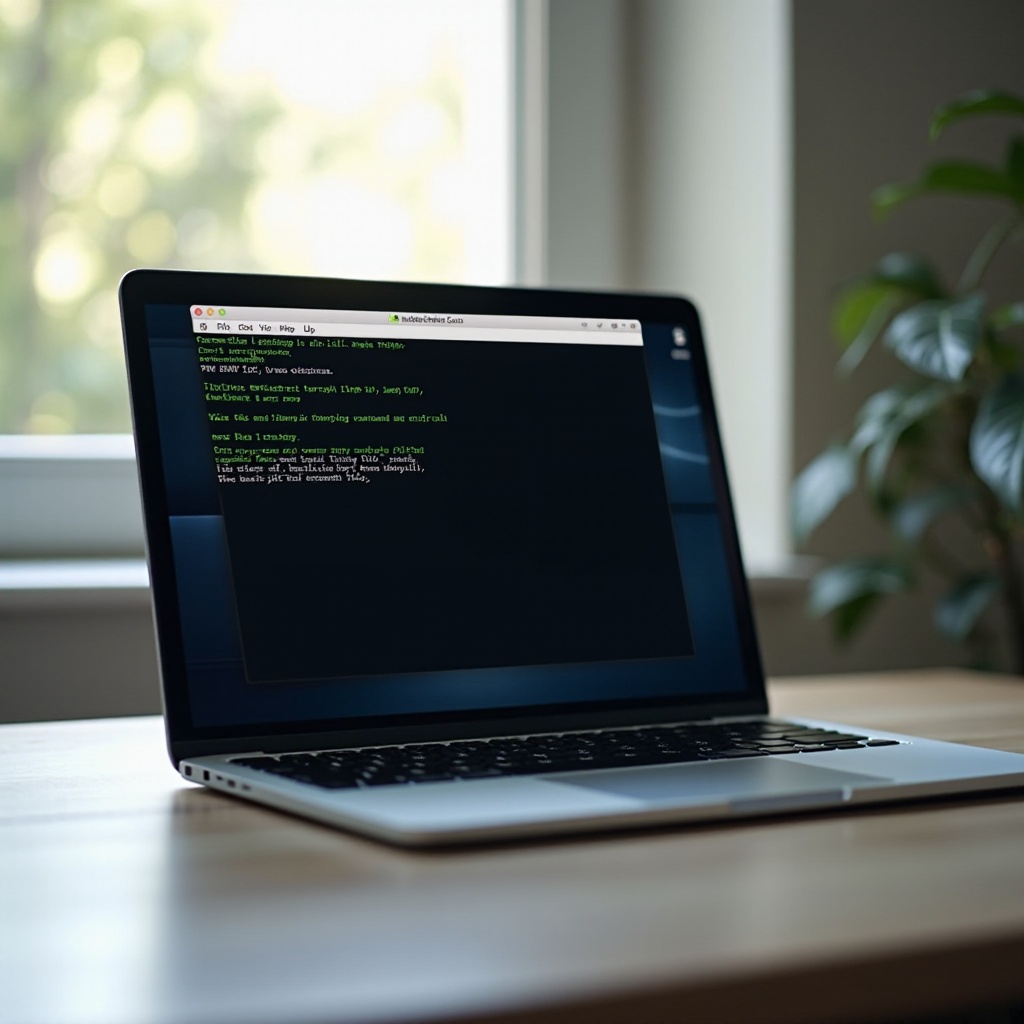
Pourquoi mettre à jour les pilotes en utilisant le terminal dans Windows 11 ?
L’utilisation du terminal pour les mises à jour des pilotes offre un contrôle amélioré et une efficacité accrue, ce qui le rend inestimable pour les utilisateurs avancés. Cette méthode permet l’exécution directe de commandes, réduisant les coûts indirects et rationalisant le processus de mise à jour. Les mises à jour régulières via le terminal peuvent prévenir les conflits matériels et maintenir la stabilité des logiciels, conduisant à une amélioration des performances des systèmes Windows 11. En nous dirigeant vers les détails de ce processus, il est crucial de comprendre l’environnement du terminal pour exploiter pleinement son potentiel.
Comprendre l’environnement terminal de Windows 11
Le terminal sert d’interface en ligne de commande cruciale pour exécuter des tâches administratives de haut niveau sur Windows 11. En général, cela implique l’utilisation de deux interfaces principales : PowerShell et l’invite de commandes.
-
Qu’est-ce que le terminal Windows ?
Conçu avec polyvalence à l’esprit, le terminal Windows est une interface à onglets multiples permettant aux utilisateurs d’opérer plusieurs applications en ligne de commande côte à côte. Cela inclut PowerShell, l’invite de commandes et d’autres outils, offrant une expérience mixte adaptée aux développeurs et aux administrateurs système. -
PowerShell vs Invite de commandes
Bien que les deux servent d’utilitaires en ligne de commande, PowerShell offre un environnement de script plus robuste que l’Invite de commandes plus traditionnelle. Utilisant les capacités du framework .NET, PowerShell permet une automatisation avancée et une exécution des tâches, indispensables pour une gestion détaillée du système comme les mises à jour de pilotes. Après s’être familiarisé avec l’environnement d’exploitation, il est précieux de bien préparer votre système avant de se lancer dans les mises à jour.
Préparer votre système pour les mises à jour des pilotes
Avant de se lancer dans les mises à jour, préparer votre système minimise les perturbations potentielles qui pourraient survenir.
-
Sauvegarder les pilotes actuels
La sauvegarde des pilotes existants vous protège contre les installations de pilotes incompatibles. Utilisez la commande :export-WindowsDriver –Online –Destination <backup location>
Assurez-vous que votre<backup location>spécifié reflète précisément l’endroit où vous souhaitez enregistrer vos pilotes. -
Vérifier les spécifications du système
Vérifier vos spécifications système par rapport aux pilotes que vous souhaitez mettre à jour est essentiel. Vérifiez les numéros de modèle matériel, les versions de système d’exploitation et les versions actuelles des pilotes pour assurer la compatibilité. Après avoir terminé ces préparatifs, vous êtes maintenant équipé pour naviguer dans les étapes nécessaires pour mettre à jour les pilotes directement via le terminal.
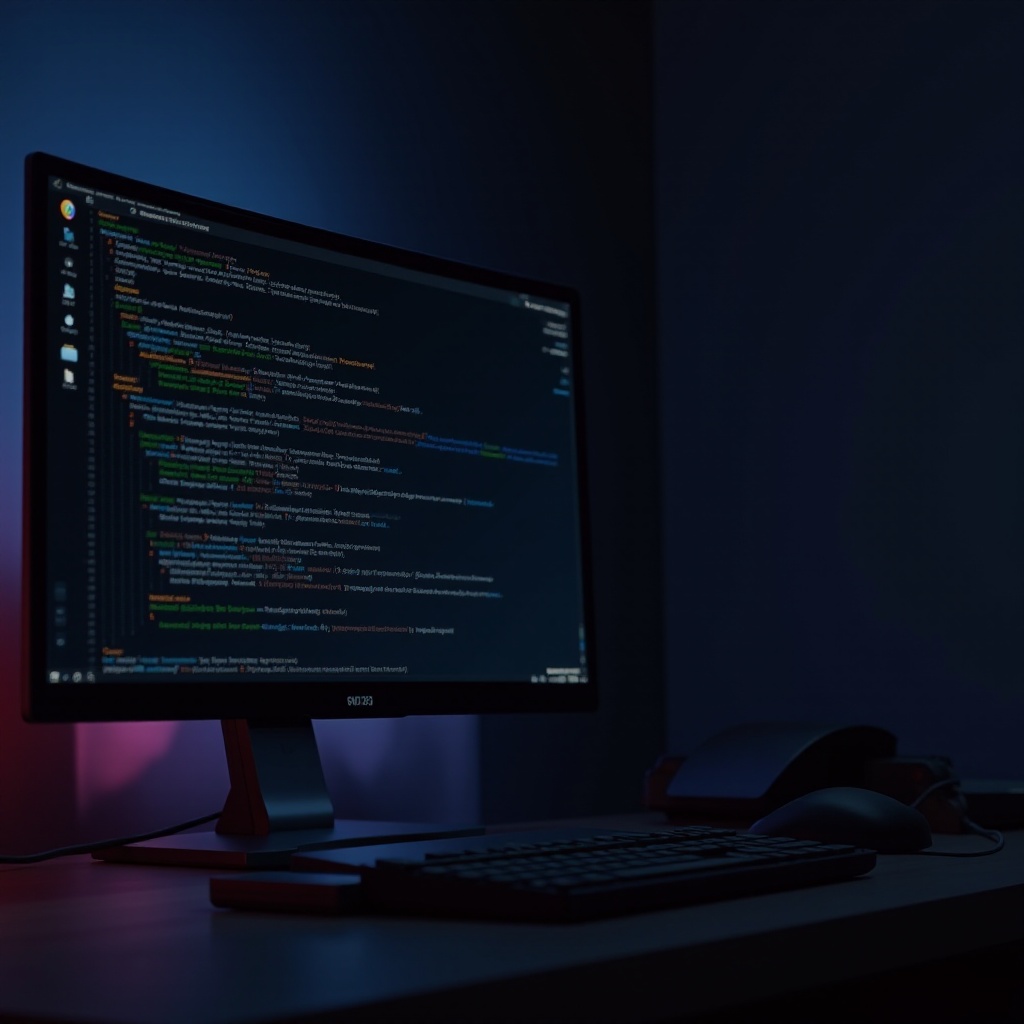
Guide étape par étape pour mettre à jour les pilotes via le terminal
Suivez ces étapes structurées pour mettre à jour efficacement les pilotes à l’aide du terminal :
-
Accéder au terminal dans Windows 11
Ouvrez le terminal avec des privilèges administratifs en appuyant surWin + Xet en sélectionnant ‘Windows Terminal (Admin)’. Cela garantit que les autorisations appropriées sont en place pour modifier les fichiers système. -
Commandes clés pour la gestion des pilotes
-
Lister les pilotes installés avec PowerShell
Une visibilité claire des pilotes actuellement installés est fondamentale :Get-WmiObject Win32_PnPSignedDriver | Select-Object DeviceName, Manufacturer, DriverVersion
Cela fournit une liste complète des pilotes installés, y compris les versions et les fabricants. -
Mise à jour de pilotes spécifiques à l’aide de DISM
L’outil Deployment Imaging Service and Management Tool (DISM) aide à la mise à jour des pilotes via la ligne de commande :DISM /Online /Add-Driver /Driver:<path_to_driver_inf> /Recurse
Remplacez<path_to_driver_inf>par le chemin d’accès à votre fichier pilote. Cette commande analyse votre répertoire à la recherche de mises à jour à appliquer. Après avoir terminé les mises à jour, il est prudent de rester vigilant face à tout problème potentiel qui pourrait émerger, garantissant l’intégrité continue du système.
Dépannage des problèmes courants de mise à jour des pilotes
Des problèmes lors des mises à jour des pilotes peuvent survenir, bien qu’ils soient gérables.
-
Erreurs d’accès refusé
Exécutez le terminal en tant qu’administrateur pour surmonter les obstacles liés aux autorisations. Cette action permet de contrôler les modifications nécessaires au système. -
Revenir en arrière lors de la mise à jour des pilotes en toute sécurité
Utilisez la restauration du système ou rechargez les pilotes sauvegardés si de nouvelles installations compromettent la fonctionnalité. Alternativement, revenez aux pilotes précédents via le Gestionnaire de périphériques, annulant tout changement défavorable. Une fois les défis possibles résolus, il vaut la peine d’explorer des méthodes de mise à jour alternatives, qui peuvent mieux convenir à certains utilisateurs que les opérations en ligne de commande.
Méthodes alternatives pour mettre à jour les pilotes
Tandis que le terminal offre la précision, d’autres méthodes répondent aux aptitudes variées des utilisateurs :
-
Utiliser le Gestionnaire de périphériques
En tant qu’alternative graphique, le Gestionnaire de périphériques facilite la recherche automatique de pilotes et les mises à jour manuelles depuis son interface. -
Options logicielles tierces
Plusieurs applications tierces automatisent le processus de numérisation et de mise à jour des pilotes, offrant une expérience conviviale pour ceux qui sont moins familiers avec les interactions basées sur des commandes. Cependant, malgré l’attrait de ces alternatives, beaucoup trouvent l’interface du terminal inégalée en termes d’efficacité et de contrôle, ce qui accentue ses points forts.
Avantages de l’utilisation du terminal pour les mises à jour des pilotes
Le terminal offre des avantages distincts :
-
Vitesse et efficacité
En contournant les frais généraux basés sur l’interface graphique, le terminal traite les mises à jour rapidement, accédant directement aux composants matériels pour simplifier considérablement la tâche. -
Plus grand contrôle et personnalisation
Les utilisateurs bénéficient d’un contrôle granulaire sur les mises à jour, personnalisant chaque action pour mieux répondre à leurs besoins spécifiques plutôt que de se fier à des processus par lot. Avec ces différents aspects des mises à jour de pilotes via ligne de commande couverts, nous concluons par une vue d’ensemble finale.

Conclusion
Mettre à jour vos pilotes à l’aide du terminal Windows 11 est une méthode puissante et efficace, offrant aux utilisateurs un excellent contrôle et une efficacité temporelle. Bien que des méthodes alternatives existent, le terminal reste un choix optimal pour ceux qui privilégient la précision et la cohérence dans la maintenance et l’amélioration des performances de leur système.
Questions Fréquemment Posées
Puis-je mettre à jour tous les pilotes en une seule fois en utilisant le terminal ?
À l’aide de scripts dans PowerShell, les mises à jour groupées sont possibles, mais la mise à jour individuelle réduit le risque de problèmes de compatibilité.
Que dois-je faire si une mise à jour de pilote pose des problèmes ?
Utilisez la Restauration du Système pour revenir à l’état de votre système avant la mise à jour, ou rechargez une sauvegarde de la version précédente du pilote.
Est-il sûr de ne compter que sur le terminal pour les mises à jour de pilotes ?
Oui, les utilisateurs avancés trouvent le terminal fiable, mais le combiner avec d’autres méthodes offre une plus grande sécurité.

